9 Cara Hard Reset HP Samsung
Samsung merupakan perusahaan teknologi terbesar di dunia yang berkantor pusat di Seoul, Korea Selatan. Sebagai perusahaan teknologi, Samsung telah banyak menghadirkan beragam produk elektronika, mulai dari perangkat seluler, perangkat komputer, perangkat rumah tangga, penampil digital, semikonduktor, dan lain sebagainya. Dalam perkembangannya, Samsung terus melakukan inovasi dengan menghadirkan beragam produk teknologi masa depan, mulai dari smartphone, robot yang berbasis IOT, sampai kecerdasan buatan (AI).
Dalam hal penjualan, produk smartphone yang paling mendominasi dengan pangsa pasar terbesar di dunia, angkanya mencapai 28,16% (Kamis, 3/05/2021). Keberhasilan Samsung mendominasi pasar smartphone terjadi karena varian dan seri yang beragam, dari yang kelas low-end sampai kelas high-end. Di dukung dengan sistem operasi berbasis Android, smartphone Samsung juga terkadang mengalami masalah ketika digunakan. Beberapa masalah yang sering terjadi pada smartphone Samsung seperti munculnya pesan error, bootloop (tidak bisa masuk sistem), lupa pola kunci, hingga restart sendiri.
Untuk masalah sederhana seperti aplikasi error atau not responding mungkin dapat di atasi dengan menghapus data aplikasi atau install ulang aplikasi. Tetapi untuk masalah yang berhubungan dengan sistem operasi, pengguna harus melakukan reset ke pengaturan awal. Hard Reset biasanya dijadikan pilihan ketika cara sederhana tidak membantu sama sekali. Bagi Anda yang mungkin ingin melakukan reset HP Samsung tetapi tidak tahu cara melakukannya, simak dan cermati penjelasan berikut ini.
Lihat Juga : 10 Cara Mengatasi Sayangnya, Aplikasi Terhenti di HP Samsung
Apa itu factory reset dan hard reset?
Factory Reset / Hard Reset / Wipe Data merupakan salah satu fitur bawaan Android yang dapat digunakan untuk mengembalikan Android ke setelan awal / pabrikan. Fitur ini dapat dijadikan pilihan ketika pengguna memiliki masalah pada smartphone; seperti bootloop, lupa pola, hang, macet, aplikasi tidak bisa dibuka, dan masalah-masalah lainnya. Ada dua perbedaan antara Factory Reset dan Hard Reset, Anda bisa simak perbedaannya di bawah ini.
| Istilah | Keterangan |
|---|---|
| Factory Reset | Factory Reset dilakukan melalui menu Pengaturan / Settings. Dalam Factory Reset sendiri, terdapat beberapa pilihan, reset pengaturan jaringan, reset jaringan dan keamanan, reset sistem dan aplikasi, serta reset semua setelan Android ke posisi awal / pabrikan. |
| Hard Reset | Selain Hard Reset, istilah lain yang biasa dipakai adalah Wipe Data. Fungsi ini terletak pada menu Recovery Mode (Android Recovery). Dalam melakukan Hard Reset, hanya terdapat satu pilihan yakni mengembalikan Android ke setelan awal. |
Lalu apa itu Recovery Mode? Untuk penjelasan mengenai Recovery Mode, Anda bisa simak ulasan lengkapnya di sini. Pada intinya keduanya memiliki fungsi yang sama, hanya saja di tempatkan pada menu yang berbeda.
Lalu mengapa keduanya ditempatkan dalam menu / mode yang berbeda? Factory Reset dapat dijadikan pilihan apabila pengguna masih memungkinkan untuk menjalankan ponsel serta masuk menu Pengaturan. Sementara Hard Reset hanya dijadikan pilihan apabila pengguna benar-benar tidak bisa masuk menu Pengaturan, misalnya dalam kasus lupa pola, bootloop, kesalahan sistem, dan lain sebagainya.
Pada smartphone Samsung, pengguna bisa melakukan Factory Reset dan Hard Reset dengan cara cepat, yakni dengan memanfaatkan kode reset Samsung. Berikut kodenya;
| Opsi | Kode |
|---|---|
| Factory Reset | *#*#7780#*#* |
| Hard Reset | *2767*3855# |
*NOTE
- Tidak ada jaminan bahwa kode reset tersebut dapat digunakan pada semua perangkat Samsung.
Cara Reset HP Samsung
Untuk melakukan reset, Samsung menyediakan tiga metode reset, menggunakan kode reset, melalui menu pengaturan, dan melalui menu Android System Recovery. Melakukan reset akan menghapus semua data yang ada di memori internal secara permanen serta mengembalikan sistem dan aplikasi ke setelan pabrikan. Sebelum melakukan reset, ada baiknya untuk melakukan backup pada semua data penting yang Anda miliki. Jika masih memungkinkan, pindahkan data-data yang ada di memori internal ke memori eksternal (SD Card) atau komputer. Simak dan ikuti panduan reset HP Samsung berikut ini.
Tips sebelum reset
Sebelum memutuskan untuk melakukan reset HP Samsung, berikut beberapa poin penting yang perlu Anda perhatikan:
- Cadangkan semua data yang tersimpan di memori internal HP Samsung Anda, seperti kontak, foto, video, audio, dokumen, musik, dan lain sebagainya. Anda bisa pindahkan semua data tersebut PC / laptop Anda, atau bisa juga ke penyimpanan awan; seperti Google Drive, Dropbox, OneDrive, dan sejenisnya. Pada ponsel Samsung khususnya, Anda bisa menggunakan aplikasi Smart Switch untuk memindahkan data ke kartu SD atau penyimpanan USB.
- Jangan lupa, backup juga riwayat pesan yang Anda miliki, khususnya pada aplikasi chat yang sering Anda gunakan; seperti WhatsApp, Telegram, LINE, dan sejenisnya. Anda bisa manfaatkan Google Drive atau Smart Switch dari Samsung untuk melakukannya.
- Tidak semua masalah error harus diperbaiki dengan reset. Jika masih memungkinkan, Anda bisa mencoba cara-cara yang lebih aman dan lebih mudah untuk dilakukan; seperti membersihkan cache, menghapus data aplikasi, dan juga me-restart ponsel. Tetapi jika semua cara tersebut masih tidak membantu, maka silakan untuk memilih jalan reset.
- Tidak ada jaminan bahwa reset dapat memperbaiki masalah pada ponsel Samsung Anda. Jika Anda mengalami masalah yang cukup serius; seperti bootloop atau mati total, terkadang opsi reset juga tidak membantu. Ada kemungkinan terjadi kerusakan pada komponen hardware.
Setelah memahami beberapa poin di atas, dan Anda merasa siap untuk melakukan reset HP Samsung, simak panduannya berikut ini.
Menggunakan kode reset Samsung
- Pertama, pastikan kondisi smartphone dalam keadaan aktif / menyala / on.
- Masuk ke menu Dial / aplikasi Panggilan.
- Masukkan kode dial *2767*3855# maka secara otomatis akan dibawa ke menu Factory Reset.
- Setelah itu, Anda tinggal ikuti alur Factory Reset sampai proses reset berhasil dilakukan.
- Selanjutnya Anda akan di bawa ke tampilan awal smartphone.
- Selesai.
Lihat Juga : 7 Cara Mengatasi Lupa Pola Kunci di HP Huawei
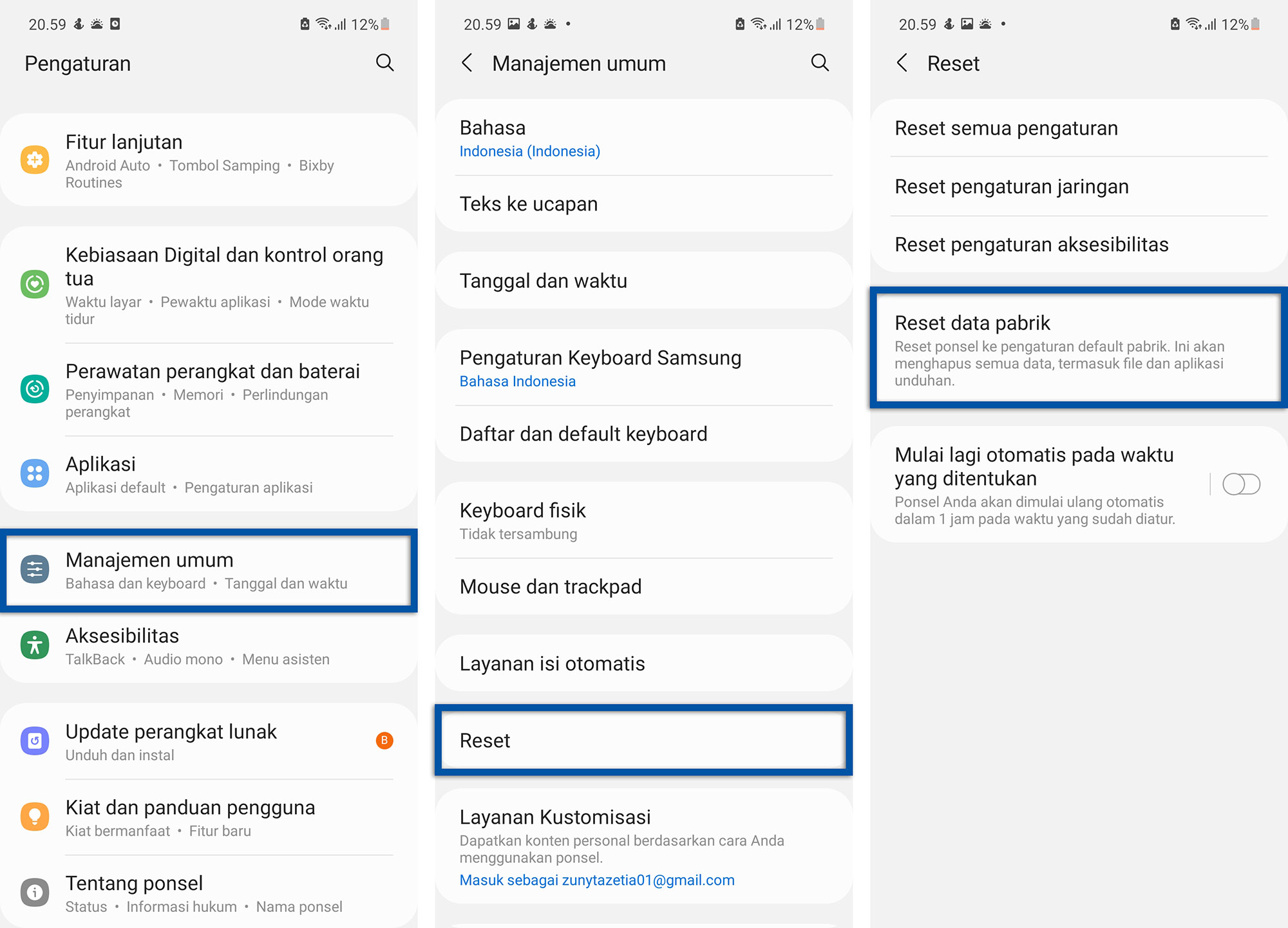
- Langkah pertama, buka menu Pengaturan pada HP Samsung Anda.
- Temukan dan pilih menu Manajemen umum » kemudian pilih Reset.
- Pada bagian tersebut, terdapat beberapa pilihan reset, mulai dari Reset Pengaturan sampai Reset data pabrik. Untuk menghapus seluruh data dan mengembalikan ponsel ke setelan awal, silakan pilih Reset Data Pabrik.
- Lanjutkan dengan memilih Reset.
- Tunggu sampai proses reset HP Samsung berhasil dilakukan.
- Jika sudah, maka smartphone akan kembali ke posisi awal seperti yang Anda harapkan.
- Selesai.
*RESET SAMSUNG
- Reset Pengaturan – Melakukan reset hanya pada Pengaturan smartphone ke posisi default. Artinya, reset hanya dilakukan pada setelan sistem yang telah dilakukan perubahan seperti nada dering, notifikasi, alarm, dan lainnya.
- Reset Pengaturan Jaringan – Mengembalikan setelan Wi-Fi, Bluetooth, Hotspot, dan jaringan lainnya ke posisi default.
- Reset Pengaturan Aksesibilitas – Mengembalikan setelan aksesibilitas ke posisi default.
- Reset Data Pabrik – Mengembalikan smartphone ke posisi awal / pabrikan. Ini akan mengembalikan setelan sistem dan aplikasi ke posisi default serta menghapus semua data yang tersimpan di memori internal.
*NOTE
- Letak menu Reset tidak selalu pada Manajemen umum. Terdapat perbedaan tampilan antara HP Samsung lama dan baru. Namun yang pasti Anda tetap bisa menyesuaikannya.
Lihat Juga : 9 Cara Hard Reset HP Infinix
Hard Reset melalui Android System Recovery
- Pertama, pastikan kondisi smartphone Samsung Anda dalam keadaan mati / Off.
- Tekan tombol Power + Volume Up secara bersamaan selama beberapa saat sampai nantinya masuk ke menu Android Recovery.
- Selanjutnya pilih menu Wipe Data / Factory Reset (Gunakan Volume Up untuk navigasi atas dan bawah dan Power untuk memilih menu).
- Kemudian konfirmasi reset dengan memilih Yes.
- Tunggu sampai proses reset selesai dilakukan.
- Pilih Reboot system now untuk memuat ulang smartphone.
- Selesai.
*METODE LAIN
- Untuk HP Samsung seri lama (yang masih terdapat tombol Home), cara masuk Android Recovery harus menggunakan kombinasi tombol Power + Volume Up + Home.
*NOTE
- Gunakan tombol Volume Up dan Down untuk Navigasi ke atas dan ke bawah.
- Gunakan tombol Power untuk memilih menu.
Lihat Juga : 10 Cara Mengatasi Notifikasi SMS Tidak Bunyi & Muncul di HP Samsung
Penutup,
Factory Reset dan Hard Reset adalah solusi paling efektif apabila terjadi masalah pada HP Samsung Anda, seperti lupa pola kunci / kata sandi layar, masalah error pada sistem dan aplikasi, bootloop, restart sendiri, dan beragam masalah error lainnya. Apabila dalam mengikuti tutorial di atas terdapat perbedaan nama dan tampilan pada menu Pengaturan dan Android Recovery, maka Anda bisa menyesuaikannya.
Bagikan artikel ke media sosial Anda supaya lebih berguna dan bermanfaat. Jika ada sesuatu yang perlu Anda tanyakan atau sampaikan, silakan tulis melalui kolom komentar di bawah ini. Terima kasih dan selamat mencoba!
Tergantung, terkadang masalah bootloop dapat teratasi dengan melakukan Hard Reset. Tetapi jika bootloop terjadi akibat kerusakan komponen, maka Hard Reset juga tidak akan membantu.
Tidak, Hard Reset HP Samsung tidak membutuhkan akses pola kunci / kata sandi layar.
Tentu saja, Anda bisa menggunakan metode Hard Reset untuk mengatasi lupa pola kunci / kata sandi layar.
Penulis : Rudi Dian Arifin | Editor : Wahyu Setia Bintara
Artikel terkait
Discussion | 1 Comments
*Komentar Anda akan muncul setelah disetujui
-
Lupa sandi
-
Jangan sampai Anda membayar premi rutin, tapi risiko yang sebenarnya ingin dilindungi justru tidak termasuk dalam…Update
-
Di bawah ini tersedia sejumlah informasi mengenai fungsi dan manfaat jaringan komputerUpdate
-
Melalui artikel ini, Anda akan mengetahui fungsi, manfaat, dan kegunaan laptop dalam kehidupan sehari-hariUpdate








